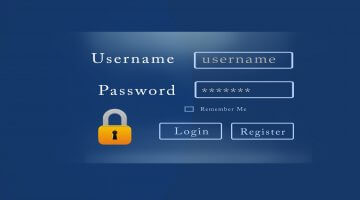आज हम बात करने वाले हैं कि “Wordpress Username Kaise Change Kare ?”
अगर आप भी WordPress का इस्तेमाल करते हैं तो आज मैंने ये लेख ख़ास आपके लिए लिखा है। Username को बदलना सुरक्षा की दृष्टि से उत्तम विचार है लेकिन WordPress Default रूप में आपको ऐसा करने की अनुमति नहीं देता है।
WordPress में Default रूप में Username “Admin” आता है जिसे Change करना बेहद जरूरी है क्योंकि अगर ऐसा ही आसान Username हम रखेंगें तो हमारी Site को हैक करने वाला हमारे Username को आसानी से Guess कर लेगा।
ऐसी स्थिति में आपको कभी इस समस्या का सामना करना पड़ा होगा या करना पड़ सकता है। इसलिए मैंने इसके समाधान के लिए ही ये लेख लिखा है।
आज मैं आपको WordPress Username Change करने के 3 तरीके बताने वाला हूँ जो आपके लिए बहुत उपयोगी सिद्ध होने वाले हैं।
तो मैं HindRise और आप पढ़ रहे हैं HindRise ब्लॉग। तो चलिए उन 3 तरीकों पर नज़र डाल लेते हैं।
WordPress Username Kaise Change Kare ?
1.Plugin का इस्तेमाल करके Username Change करना।
ये तरीका सबसे आसान है। अगर आप ज्यादा जद्दोजहद में नहीं पड़ना चाहते हैं तो ये तरीका आपके लिए बिलकुल उपयुक्त है।
तरीका कुछ यूँ है कि –
- सबसे पहले आपको Username Changer Plugin इनस्टॉल करना होगा। Plugin को इनस्टॉल कर लेने के बाद आपको इसे Activate कर लेना होगा।
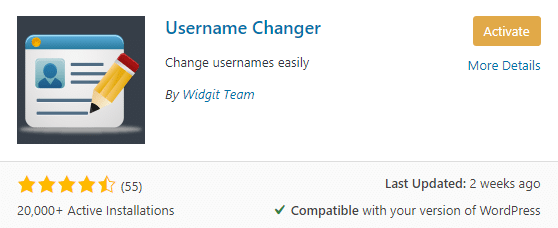
- Activate हो जाने के बाद Users >> Your Profile पर क्लिक करना होगा। अब आपको Username के बॉक्स के बगल में Change Username का नया विकल्प दिखाई देने लगेगा।
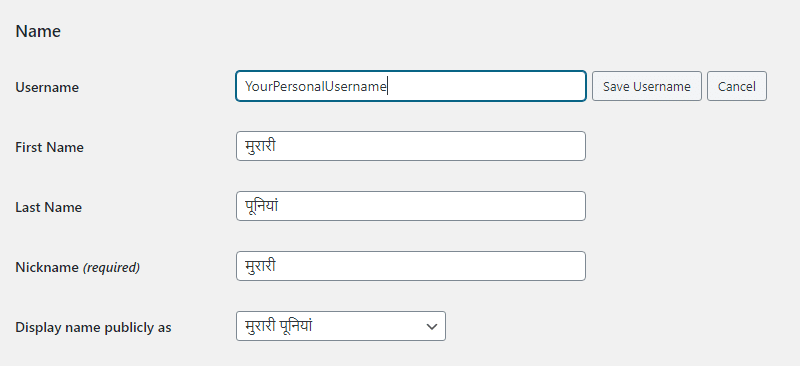
- अब बस इस पर क्लिक करके अपना New WordPress Username दर्ज करके Save Username या Save Changes पर क्लिक कर दें। बस अब आप अपना Username बदल चुके हैं।
नोट:- Username Change कर लेने के बाद आप इस Plugin को डिलीट कर सकते हैं।
2.New User बनाकर Username Change करना।
ये तरीका भी आसान ही है लेकिन पहले तरीके से थोड़ा लंबा है।
- सर्वप्रथम आपको Users >> Add New पर क्लिक करना होगा और अब यहाँ से आपको Administrator User Role के साथ एक नया User बनाना पड़ेगा।
- New User को जोड़ने के लिए आपको एक नयी Email ID की जरूरत पड़ेगी। हालांकि पुराना User हटा देने के बाद उसकी Email आप इस User में जोड़ सकते हैं।
इस प्रकार New User बनाएं –
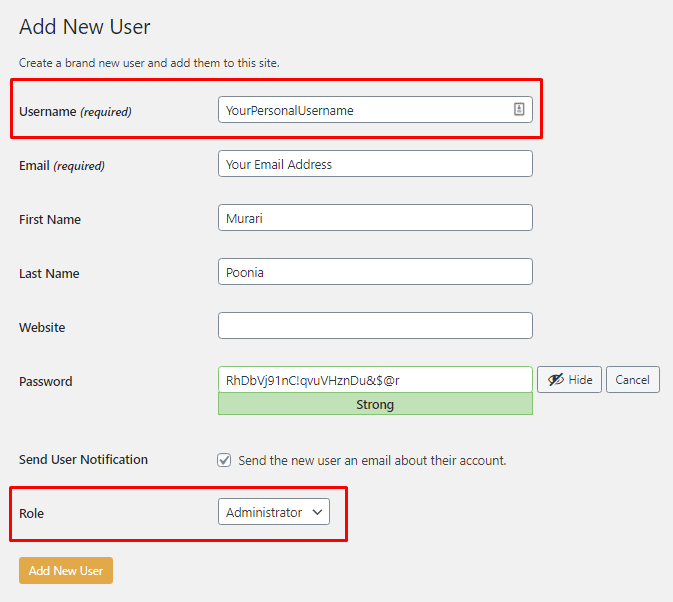
- New User बना लेने के बाद आपको वर्तमान लॉग इन User से लॉग आउट होना है और फिर New User Credentials के साथ लॉग इन होना है। अब आपको Users सेक्शन में जाकर Old User को डिलीट कर देना होगा।
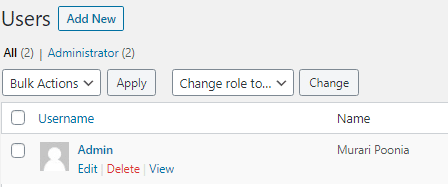
- डिलीट पर क्लिक करने पर आपसे पूछा जायेगा कि “What should be done with content owned by this user?” अर्थात इस Old User की लिखी हुए पोस्ट के साथ आप क्या करना चाहते हैं ? अब आपको बस Attribute all content to ऑप्शन का चयन करना है व Confirm Deletion बटन पर क्लिक कर देना है।
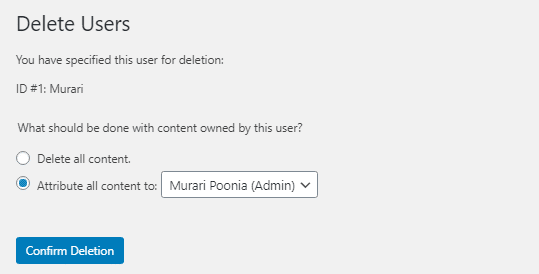
बधाई हो ! आपने अपना New Username बना लिया है। अब आप अपनी पुरानी Email ID को इस New User की प्रोफाइल में जोड़ सकते हैं।
3.phpMyAdmin से Username Change करना।
ये तरीका बाकी 2 तरीकों से जटिल है। इसलिए मैं आपको सुझाव दूंगा कि आप पहले या दुसरे तरीके का इस्तेमाल करें जो कि Safe हैं।
लेकिन अगर आप अपना Username भूल ही गये हैं तो आपको Cpanel में जाकर phpMyAdmin से Username Change करना होगा।
- सबसे पहले Hosting के Cpanel में लॉग इन करके phpMyAdmin पर क्लिक कीजिये।
- अब आपको WordPress Database पर क्लिक करके wp_users पर क्लिक करके Edit Icon पर क्लिक कीजिये। कई User होने की स्थिति में सही User को Edit कीजियेगा।
- अब आपको user_login Field के Value में Column में दिख रहे Old Username को हटाकर New Username डाल देना है और Go पर क्लिक कर देना है।
अत्युतम ! आपने अपना WordPress Username Change कर लिया है।
तो मित्रों, आज हमने जाना कि हमने “Wordpress Username Kaise Change Kare ?” लेख में WordPress Username Change करने के 3 तरीकों के बारे में जाना।
तीनों अलग-अलग स्तर के तरीके बताये गये हैं।
मैं आशा करता हूँ कि आज के लेख से आपकी काफी मदद हुए होगी। मैं आगे भी इसी प्रकार आप सबकी मदद करने की कोशिश करता रहूँगा।
अगले लेख तक के लिए अलविदा !
आप ये भी पढ़ सकते हैं –